
Potřebujete rychle získat zpětnou vazbu nebo odpovědi na otázku? Microsoft přidala funkci rychlého hlasování, technologii Microsoft Forms, jak s klientem Outlook a Outlook Online. Zde je to, jak to funguje.
Vestavěné funkce hlasování, stejně jako Quick Poll doplněk , Je k dispozici pouze pro Office 365 a Microsoft 365. Pokud používáte samostatnou verzi aplikace Outlook, například Outlook 2016 nebo 2019, možnost hlasování nebude k dispozici.
Průzkum lze odpovědět každý, bez ohledu na to, která poskytuje své e-maily. Nepotřebují Microsoft, Office 365 nebo Microsoft 365 účet, stačí webový prohlížeč a připojení k internetu. Jako takový, je to mnohem víc než kompletní řešení starých možností hlasování.
Přidejte Hlasování v klientovi Microsoft Outlook Desktop
Otevřete aplikaci Microsoft Outlook a v novém e-mailu, klepněte na tlačítko Vložit & gt; Hlasování.
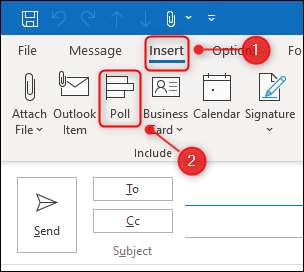
Panel se otevře na pravé straně e-mailu si můžete zadat svůj dotaz a možné odpovědi.
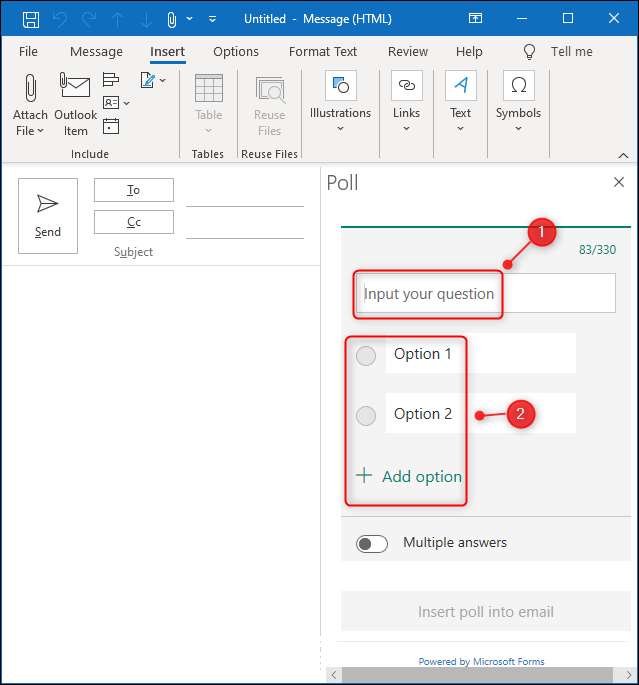
Můžete požádat pouze jednu otázku v e-mailovém průzkumu, když můžete počítat s více odpovědí. Když je anketa je kompletní, klikněte na „Vložit hlasování do e-mailu“ tlačítka.
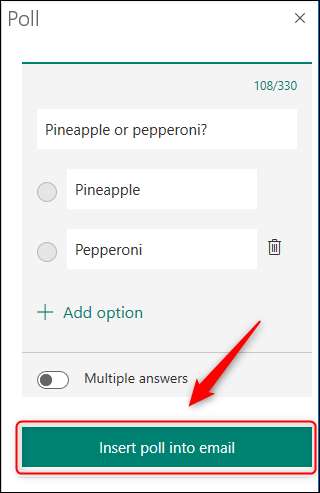
V e-mailu se předmět změní, a odkaz na hlasování bude uveden do těla e-mailu.

Při odeslání e-mailu svým příjemcům, mohou kliknout na odkaz a odpovědět na anketní otázku. E-mail je automaticky Cc'ed na vás stejně, takže si vzpomenout na hlas.
Přidejte Hlasování v aplikaci Microsoft Outlook Online
Otevřeno Webové stránky Outlooku A v novém e-mailu, klikněte na ikonu nabídky se třemi tečkami v dolní části e-mailu a poté vyberte „Hlasování“.
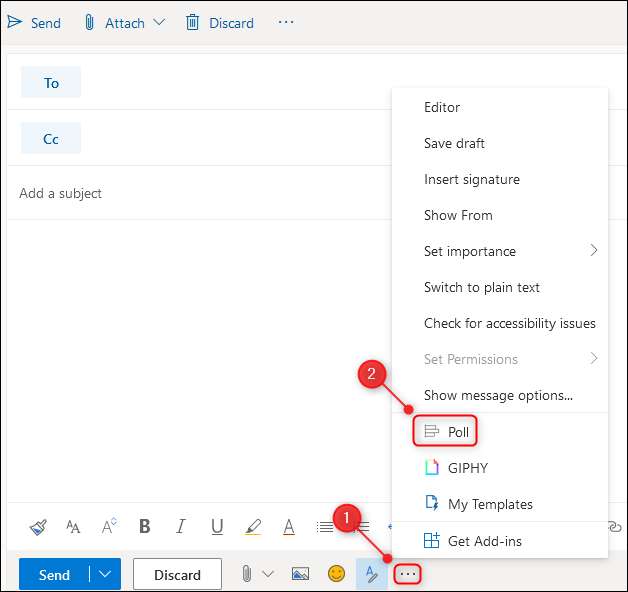
Panel se otevře na pravé straně e-mailu si můžete zadat svůj dotaz a možné odpovědi.
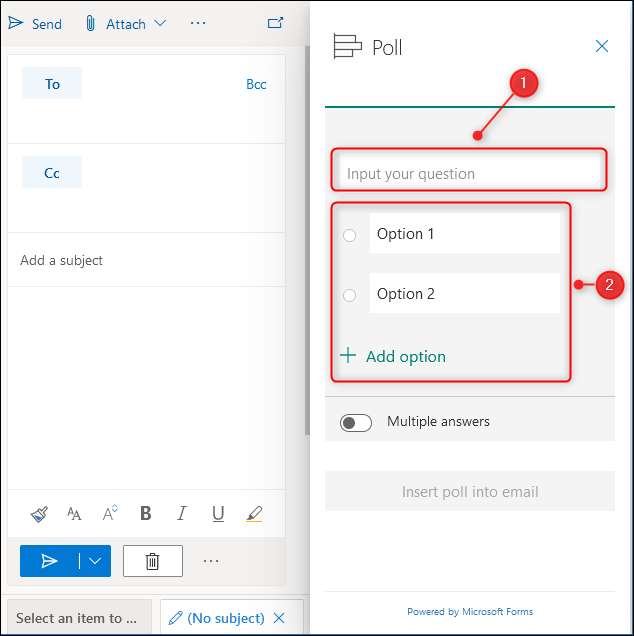
Můžete požádat pouze jednu otázku v e-mailovém průzkumu, když můžete počítat s více odpovědí. Když je anketa je kompletní, klikněte na „Vložit hlasování do e-mailu“ tlačítka.

V e-mailu se předmět změní, a odkaz na hlasování bude uveden do těla e-mailu.
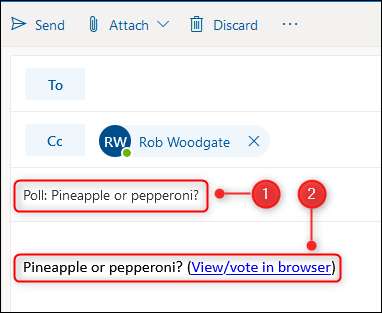
Při odeslání e-mailu svým příjemcům, mohou kliknout na odkaz a odpovědět na otázku. E-mail je automaticky Cc'ed na vás stejně, takže si vzpomenout na hlas.
Co znamená Anketa vypadat?
Když uživatel klikne na odkaz, který odešlete, budou vidět Microsoft Forms Stránka odpověď s vaší otázkou.
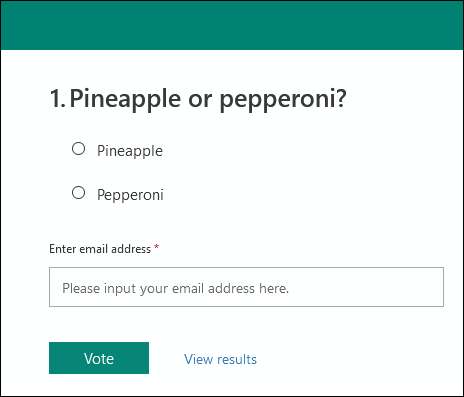
Pokud posíláte anketu s lidmi uvnitř vaší organizace, pak Formuláře se pokusí automaticky vyplnit jejich e-mailovou adresu. V opačném případě budou muset vyplnit jejich e-mailové adresy sami.
V dolní části hlasování je „Zobrazit výsledky“ varianta.
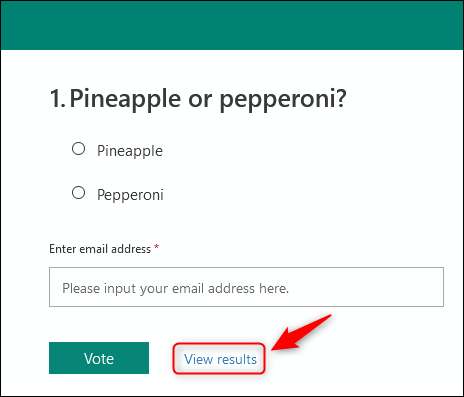
Jakýkoliv příjemce může kliknout na toto tlačítko pro zobrazení výsledků hlasování.
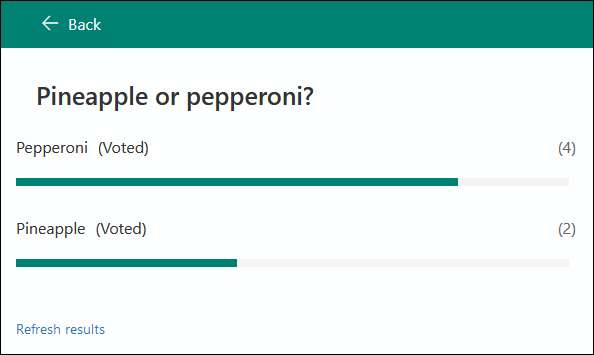
Nicméně, oni nemohou vidět, kdo hlasoval pro co, pouze osoby, která poslala ven hlasování může udělat.
Jak vidět výsledky plná hlasovací
Když přidáte anketu k e-mailu, Microsoft vytvoří jen pro čtení Microsoft Forms zprávu ve svém účtu Office 365 nebo Microsoft 365 pro vás. Chcete-li zobrazit výsledky, včetně toho, kdo hlasoval pro co, open Microsoft Forms a najít anketu jste vytvořili.
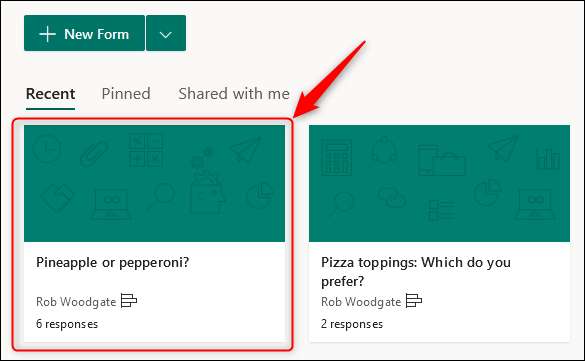
Kliknutím na hlasování ji otevřít a potom vyberte kartu „Reakce“.
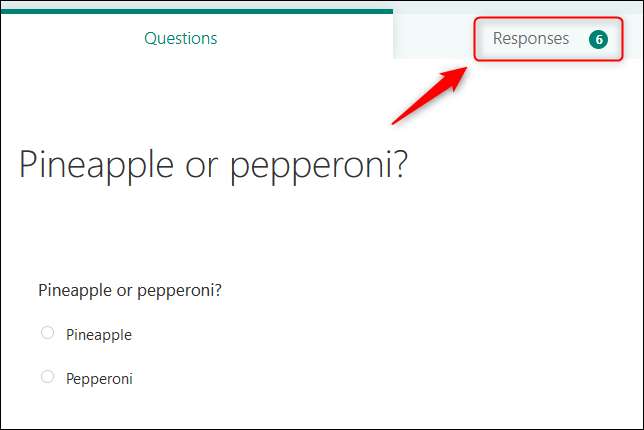
To vám ukáže členění výsledků. Klikněte na „Zobrazit výsledky“, aby viděli, jak každý člověk zvolen, nebo zvolte „Otevřít v Excel“ exportovat výsledky do tabulky.
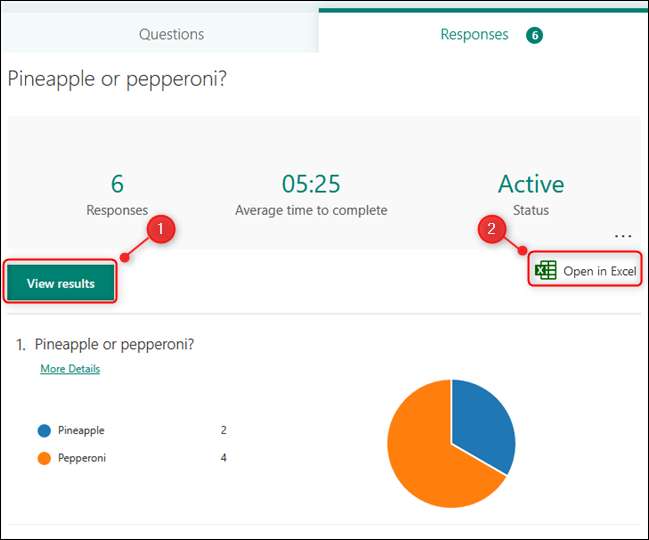
Na rozdíl od formy, které jste vytvořili sami, můžete to dát práva spolupráce nikomu jinému. Takže jen vy můžete vidět celý rozpis hlasování (pokud je exportovat do tabulky a jejich sdílení s ostatními).







